Przewodnik po ułatwieniach dostępu w DOOM: The Dark Ages
Przez Bethesda Softworks

DOOM: The Dark Ages został zaprojektowany z myślą o przystępności, tak aby jak najwięcej osób mogło wcielić się w DOOM Slayera i wziąć udział w średniowiecznej wojnie z Piekłem.
Niniejszy przewodnik opisuje funkcje dostępności oraz inne opcje pozwalające na personalizację rozgrywki, w tym ustawienia poziomu trudności walki, opcje skalowania tekstu (w interfejsie, interfejsie gracza oraz napisach), rozbudowane możliwości zmiany przypisań przycisków i klawiszy, tryb wysokiego kontrastu sprawiający, że wrogowie wyróżniają się lepiej na tle, i nie tylko.
Pierwsze uruchomienie
Przy pierwszym uruchomieniu gry „DOOM: The Dark Ages” istnieje możliwość dostosowania wielu ustawień, w tym rozmiaru tekstu. Po przejściu do menu głównego można natomiast zmienić kolejne opcje, zanim jeszcze rozpoczniesz rozgrywkę. Poziom trudności gry możesz dostosować przy każdym rozpoczęciu nowego pliku zapisu gry w dostępnych do tego miejscach. Zapis w każdym miejscu może posiadać inne ustawienia trudności.
Menu dostępności
Menu dostępności powiela niektóre z ustawień dostępnych w innych sekcjach, tak aby były one łatwiejsze do znalezienia oraz zmiany podczas gry. Opcje te są opisane poniżej i zostały zorganizowane zgodnie z głównymi sekcjami menu, w których się znajdują.
Menu gry
Sekcja rozgrywki
W tej sekcji dostępnych jest kilka ustawień, które pozwalają wyświetlać lub ukrywać różne efekty wizualne, takie jak podświetlenie przy zamroczeniu, efekty wytrącenia/zamroczenia lub okręgi po paradzie. Dodatkowo można tu także ukryć samouczki oraz znaczniki celów – lub włączyć ich wyświetlanie.
Autosprint – kiedy automatyczny sprint zostanie wyłączony, naciśnięcie przypisanego przycisku sprawi, że Slayer zacznie biec sprintem, zaś gdy się zatrzyma, sprint zostanie przerwany. Gdy automatyczny sprint zostanie włączony, Slayer będzie biegł sprintem automatycznie podczas ruchu do przodu, bez wprowadzania jakichkolwiek innych dodatkowych komend.
Sekcja broni
Automatyczna zmiana nienaładowanej broni – kiedy opcja ta zostanie włączona, Slayer będzie zmieniał broń automatycznie, gdy w bieżącej skończy się amunicja.
Automatyczna zmiana na nową broń – kiedy opcja ta zostanie włączona, Slayer będzie zmieniał broń automatycznie, gdy zdobędzie nową.
Kołysanie się broni – kiedy opcja ta zostanie włączona, broń, z której korzysta Slayer, będzie się kołysać podczas jego ruchu w świecie. Wyłączenie tego ustawienia może zredukować dyskomfort związany z efektami ruchu. Prosimy pamiętać, że broń może nadal posiadać efekt odrzutu przy strzale, nawet po wyłączeniu kołysania.
Rodzaj szybkiej zmiany broni – wybór opcji „Poprzednia” sprawi, że po naciśnięciu przycisku szybkiej zmiany broni Slayer przełączy się na ostatnio używaną klasę uzbrojenia. Ustawienie „Następna” sprawi, że naciśnięcie przycisku szybkiej zmiany pozwoli przełączyć się na kolejną dostępną klasę broni.
Sekcja dostępności
Zmiana koloru parad – włącz to ustawienie, aby dostosować kolor ataków, które można sparować. Po włączeniu wybierz wartości R (barwa czerwona), G (zielona), B (niebieska) i A (kanał alfa), aby zmienić kolor. Zalecamy wyłączenie tego ustawienia, jeśli korzystasz z desaturacji świata w celu osiągnięcia wysokiego kontrastu.
Wstrząsy ekranu związane z otoczeniem – po włączeniu tej opcji obraz będzie się czasem trząsł, aby zapewnić dodatkowe informacje na temat otoczenia. Wyłączenie jej może zredukować dyskomfort związany z efektami ruchu. Intensywność wstrząsów można dostosować za pomocą suwaka po włączeniu tej opcji.
Samonaprowadzający rzut tarczą – po włączeniu tej opcji piłotarcza będzie „namierzać” wrogów oraz obiekty, kiedy zostanie rzucona, ułatwiając trafianie ich.
Funkcja wysokiego kontrastu
Dostępnych jest kilka ustawień, które tworzą wspólnie tryb wysokiego kontrastu. Przede wszystkim funkcję tę można włączyć, korzystając z suwaka desaturacji świata dostępnego w menu rozgrywki oraz dostępności. (Ustawienia nie wpływają na przerywniki filmowe).
Desaturacja świata – ustawienie to pozwala włączyć tryb wysokiego kontrastu i sprawia, że kolor tła w świecie jest bardziej stonowany. Jeśli wybrana zostanie wartość między 10% a 100%, efekt desaturacji zostanie aktywowany, a dodatkowo będzie można dostosować podświetlenie różnych wrogów i obiektów.
Wyższe wartości oznaczają większą desaturację i obraz w skali szarości. Suwak nie wpływa na intensywność efektu podświetlenia wrogów ani obiektów (szczegóły poniżej). W razie korzystania z opcji desaturacji świata zalecane jest wyłączenie zmiany koloru parad w celu uniknięcia konfliktów.
Kategorie podświetleń – kiedy desaturacja świata będzie wynosić 10% lub więcej, pojawi się możliwość pojedynczego dostosowania podświetleń. Są one stosowane osobno w kilku różnych kategoriach: wrogów, zagrożeń, obiektów, z którymi można wchodzić w interakcje, przedmiotów do podniesienia, ataków, elementów możliwych do zniszczenia tarczą, wrogich przywódców oraz ataków, jakie można sparować.
Kolor podświetlenia dla każdej kategorii można dostosować indywidualnie, korzystając z suwaków R (barwa czerwona), G (zielona) i B (niebieska). Suwak A (kanał alfa) pozwala zmienić intensywność podświetlenia i domyślnie ustawiony jest na 0,5 (50%). Wyższe wartości kanału alfa oznaczają silniejsze podświetlenie i bardziej żywe barwy. Wybór wartości 0 sprawi, że elementy z danej kategorii będą objęte taką samą desaturacją, jak tło.
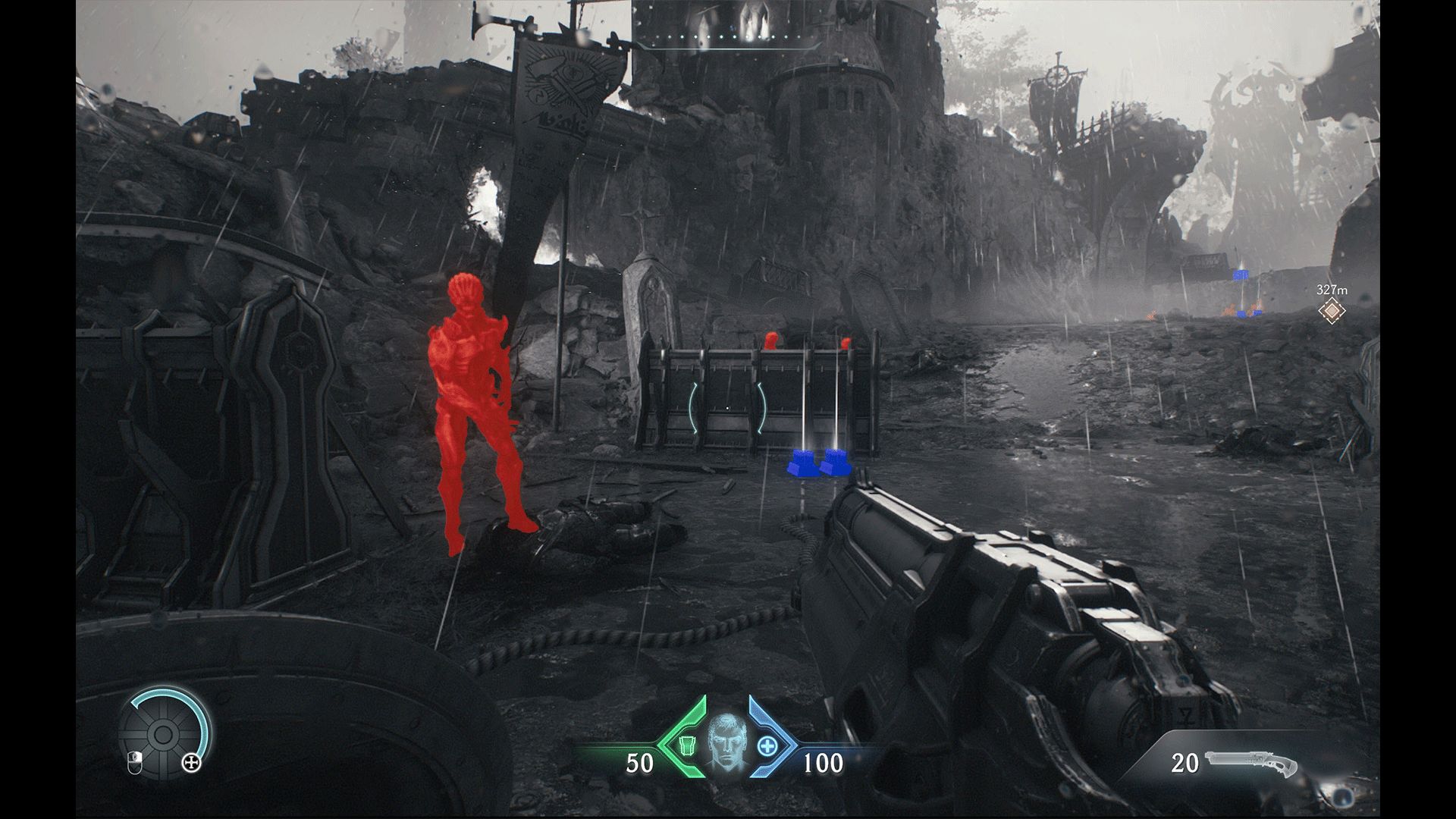
Scena z gry przy ustawieniu desaturacji świata na 100% i kanału alfa dla kategorii obrazu również na 100%.
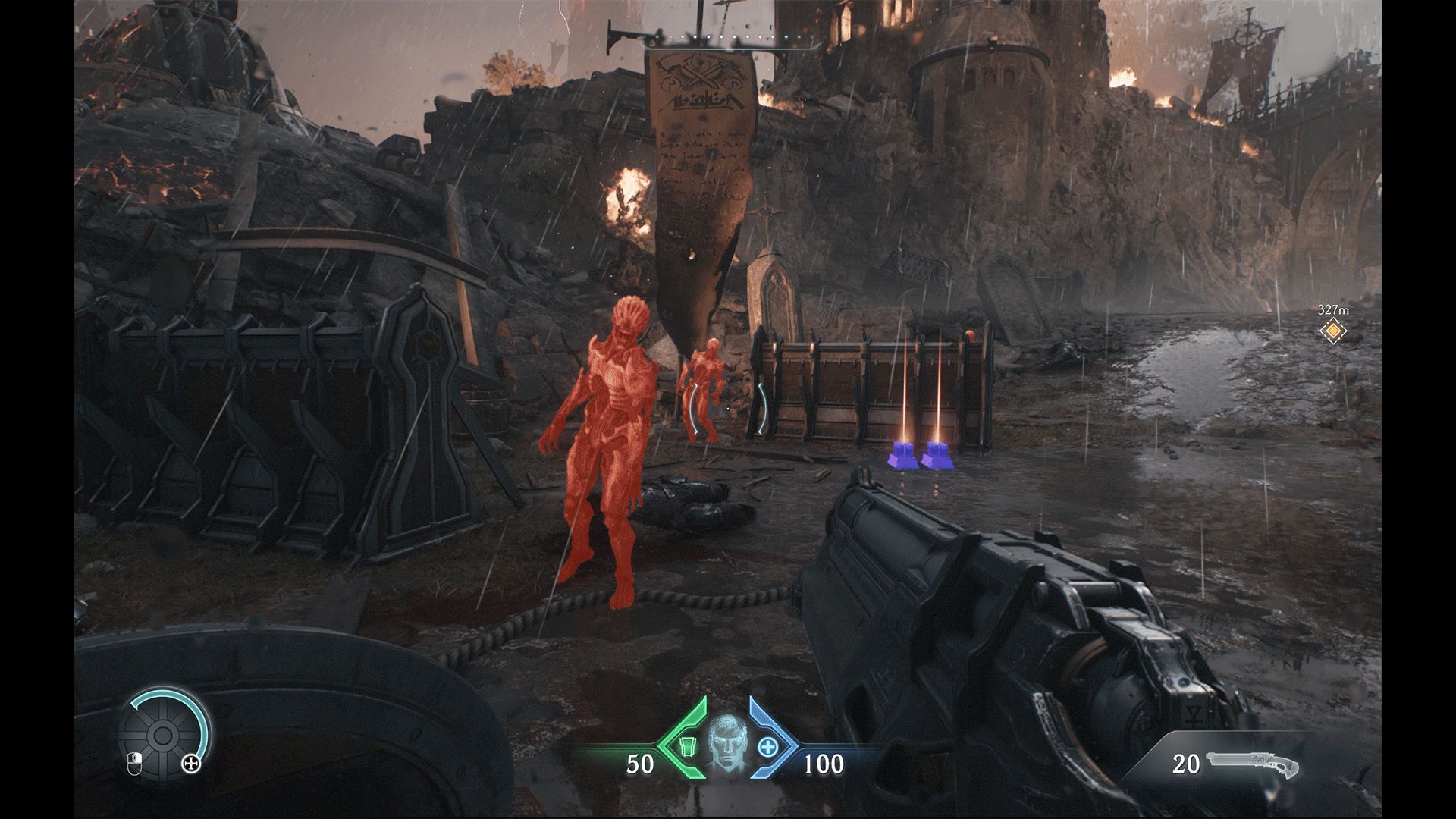
Scena z gry przy ustawieniu desaturacji świata na 30% i kanału alfa dla kategorii obrazu na 50%.
Menu interfejsu
Sekcja interfejsu
Skala czcionki – przesunięcie suwaka powyżej wartości 1,0 powiększy czcionkę interfejsu oraz menu. Przesunięcie go poniżej wartości 1,0 zmniejszy czcionkę. Pamiętaj, że skalę napisów oraz skalę interfejsu gracza dostosowuje się za pomocą innych ustawień w tym menu.
Efekty ekranowe – włączenie tej opcji sprawi, że na krawędziach ekranu pojawiać będą się efekty specjalne. Wyłączenie jej ukryje te efekty.
Włącz powiększenie – włączenie trybu powiększenia pozwala po naciśnięciu przycisku wyświetlać w grze osobne okno z większego rozmiaru tekstem. Oznacza to, że jeśli naciśniesz ten przycisk, okna z samouczkami będą wyświetlane na pełnym ekranie z użyciem bardzo dużej czcionki w celu poprawy czytelności.
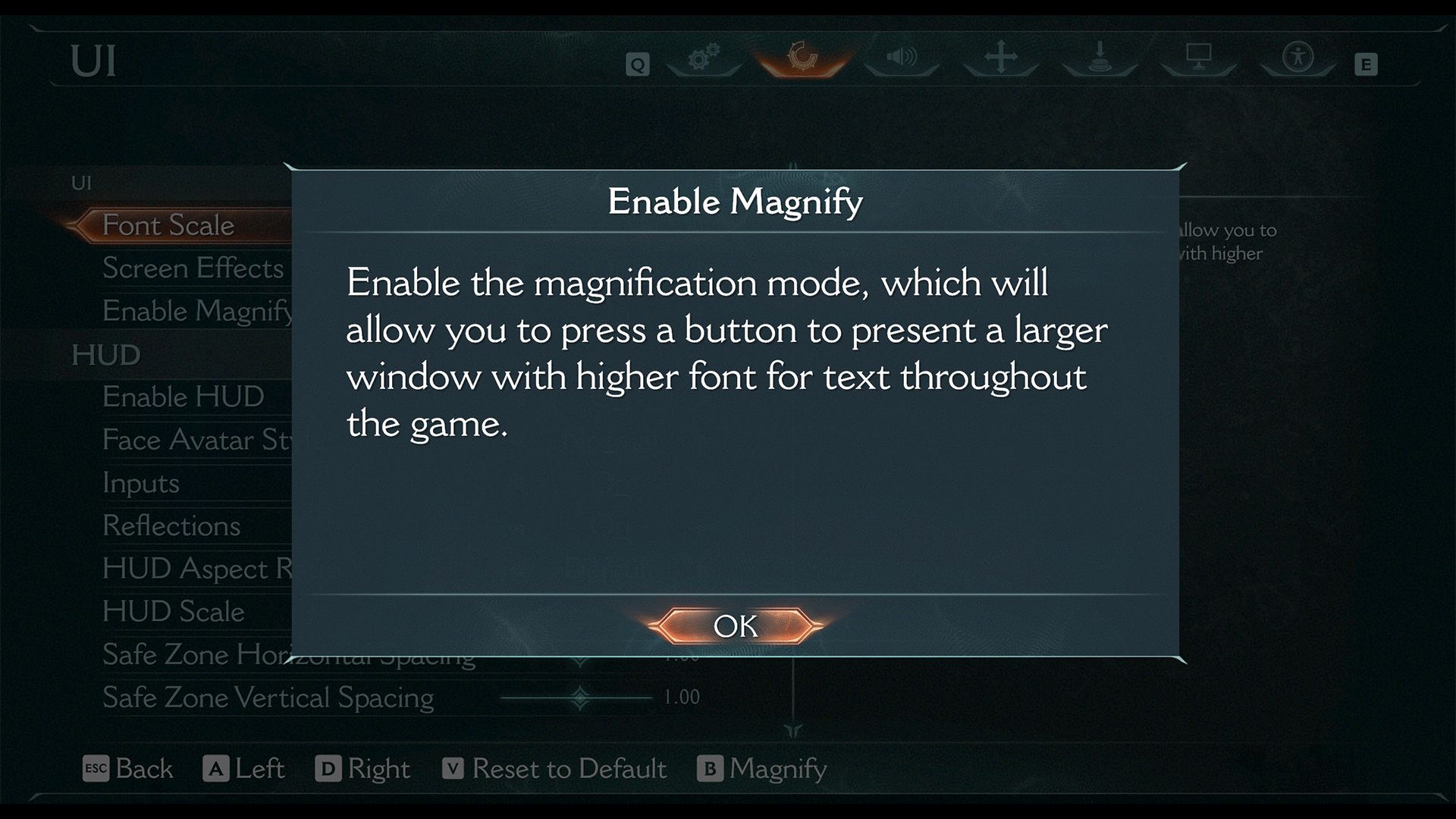
Zrzut ekranu z menu w grze po włączeniu trybu powiększenia. Opis ma większy rozmiar i jest wyświetlany jako osobna warstwa, zakrywając menu.
Sekcja interfejsu gracza (HUD)
Styl awatara twarzy – pozwala dostosować wygląd awatara Slayera w interfejsie gracza. Możesz wybrać opcję „Brak”, „Normalny” lub „Klasyczny”.
Proporcje interfejsu – opcja ta pozwala określić proporcje interfejsu gracza niezależnie od proporcji okna gry.
Skala interfejsu gracza – przesunięcie suwaka powyżej wartości 1,0 powiększy elementy interfejsu gracza oraz ich czcionkę. Wartości poniżej 1,0 sprawią, że elementy interfejsu oraz tekst będą mniejsze.
Rozmiar bezpiecznej strefy w poziomie i pionie – opcja ta pozwala niezależnie dostosować bezpieczną strefę w poziomie oraz pionie. Określa ona, jaką część ekranu zajmują elementy interfejsu gracza. Ustawienie to może być szczególnie przydatne po zmodyfikowaniu skali interfejsu.
Tryb wysokiego kontrastu (interfejs gracza) – włączenie tej opcji doda tło o wysokim kontraście do elementów interfejsu gracza w celu poprawy czytelności.
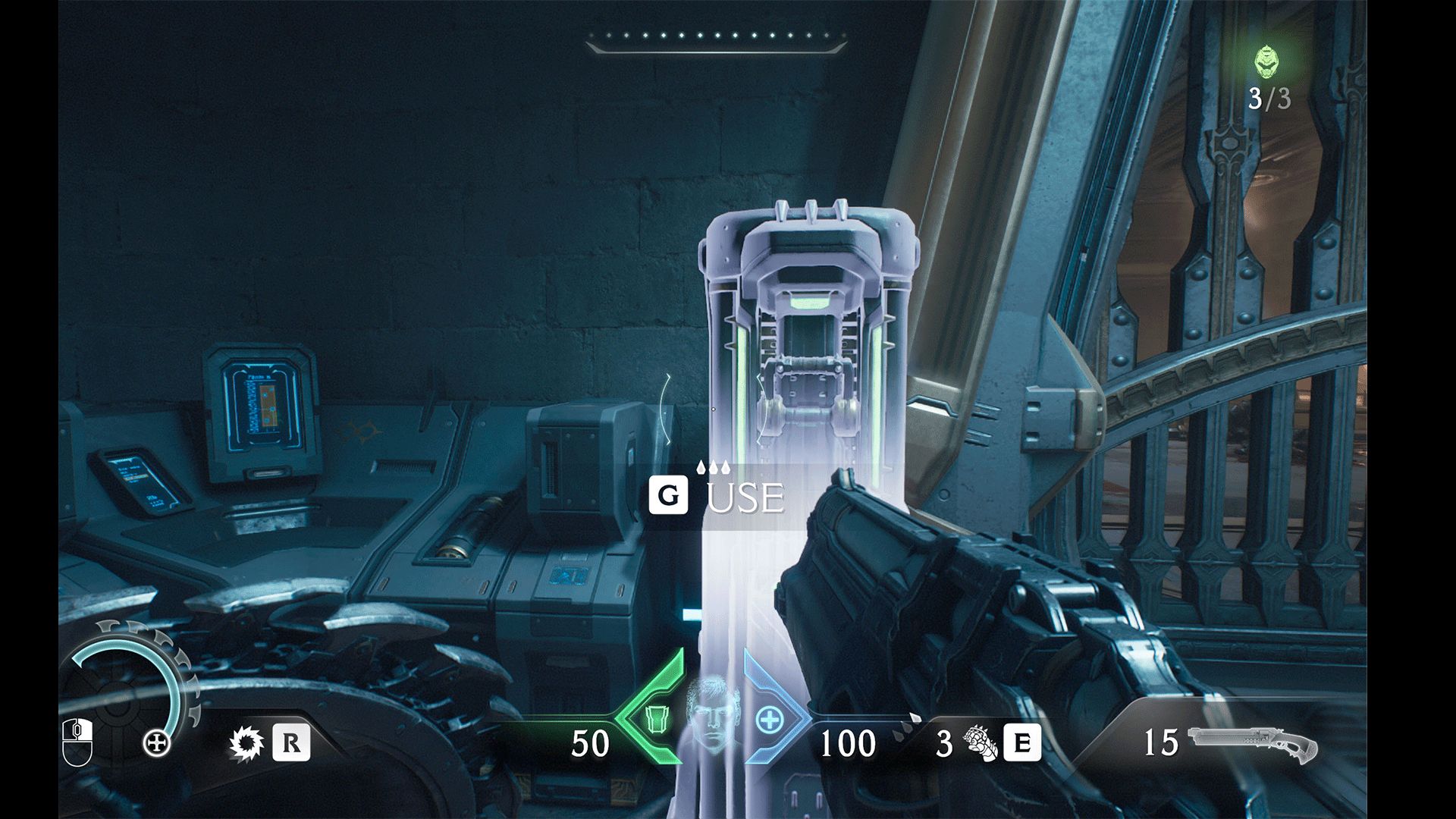
Zrzut ekranu z interfejsem Slayera po wyborze najwyższej dostępnej skali interfejsu oraz włączeniu wysokiego kontrastu interfejsu.
Wykrywacz zagrożeń – włączenie tej opcji pozwoli wyświetlać w interfejsie informacje o nadchodzących atakach. Obejmuje to także wskazywanie kierunku zagrożeń ze strony wrogów znajdujących się poza ekranem. Wybór ustawienia „Wł.” spowoduje wyświetlanie wskaźników kierunku dla wszystkich rodzajów zagrożeń. Ustawienie „Tylko do sparowania” sprawia, że wskaźniki kierunku widoczne są tylko dla ataków, które można sparować.
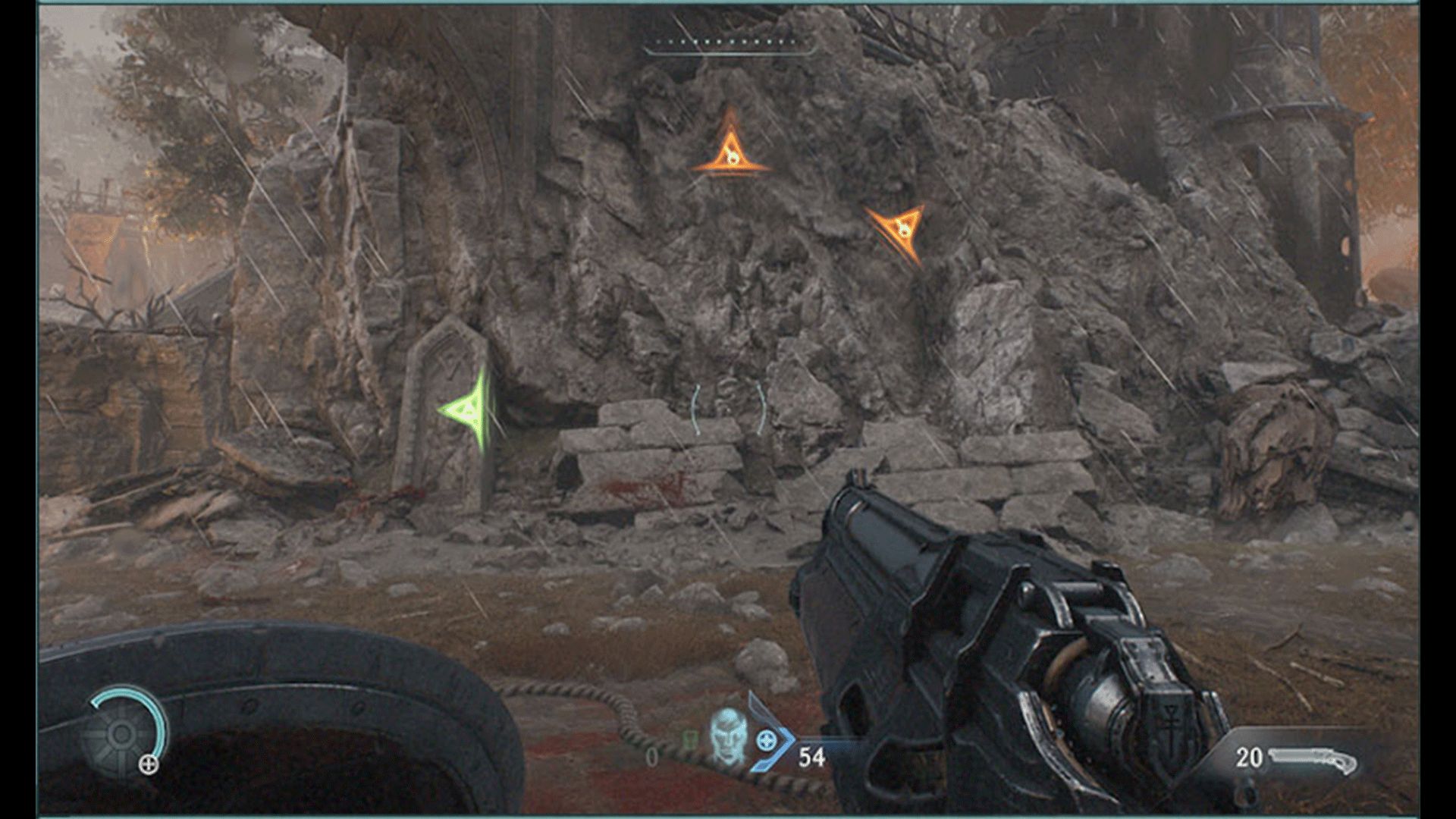
Zrzut ekranu z gry pokazujący trzy wskaźniki wyświetlane po włączeniu wykrywacza zagrożeń. Jeden ze wskaźników ma inny kolor informujący gracza o możliwości sparowania tego ataku.
Sekcja celownika
Opcje te pozwalają graczom zmieniać ustawienia stylu oraz widoczności celownika.
Sekcja napisów
Napisy – pozwala włączyć lub wyłączyć napisy.
Skala napisów – pozwala dostosować rozmiar napisów. Przesunięcie suwaka powyżej wartości 1,0 powiększy czcionkę napisów. Przesunięcie go poniżej wartości 1,0 zmniejszy czcionkę.
Kolor tła – pozwala dostosować kolor tła napisów. Wybierz wartości R (barwa czerwona), G (zielona), B (niebieska) i A (kanał alfa), aby zmienić kolor tła. Przezroczystość tła można dostosować w menu dostępności.
Kolor tekstu – pozwala dostosować kolor tekstu napisów. Wybierz wartości R (barwa czerwona), G (zielona), B (niebieska) i A (kanał alfa), aby zmienić kolor.
Menu dźwięku
Ogólna głośność – pozwala dostosować głośność wszystkich dźwięków w grze.
Głośność muzyki – pozwala dostosować głośność muzyki w grze.
Głośność efektów – pozwala dostosować głośność efektów dźwiękowych w grze.
Głośność dialogów – pozwala dostosować głośność głosów postaci w grze.
Opcje miksowania – pozwalają wybrać między ustawieniami „Obejście”, „Słuchawki”, Kino domowe” oraz „Głośniki”.
Odgłosy bólu Slayera – włączenie tej opcji spowoduje odtwarzanie dźwięków wydawanych przez Slayera przy odczuwaniu bólu. Wyłączenie jej sprawi, że odgłosy te nie będą odtwarzane.
Menu poziomu trudności
Przy rozpoczęciu gry w ramach nowego pliku zapisu istnieje możliwość wyboru zestawu ustawień poziomu trudności i wsparcia w walce, a także dostosowania modyfikatorów rozgrywki. Ustawienia wsparcie w walce oraz modyfikatory można zmienić w dowolnym momencie podczas rozgrywki z menu pauzy.
Zestawy ustawień trudności
Przy rozpoczęciu nowej gry należy wybrać jeden z zestawów ustawień poziomu trudności. Każdy z nich pozwala dostosować dalej ustawienia rozgrywki takie jak czas na paradę, obrażenia wrogów, agresja wrogów czy wartość zasobów.
W dowolnym momencie podczas rozgrywki można przełączać się między poziomami „Aspirujący Slayer”, „Dowal mi”, „Ultraprzemoc” oraz „Koszmar”, korzystając z menu pauzy. Pamiętaj, że zmiana tego ustawienia spowoduje także zresetowanie wszelkich modyfikatorów rozgrywki, ale nie wpłynie na inne pliki zapisu.
„Pandemonium” to poziom z permanentną śmiercią. Ogólna trudność rozgrywki jest na nim podobna, jak w przypadku „Koszmaru”, ale sigile życia mogą być używane do ponownego rozpoczynania aktualnego rozdziału. Jeśli jednak skończą ci się one i zginiesz, cała rozgrywka przepadnie. Ustawienie to nie jest zalecane dla nowych graczy i nie może zostać zmienione po rozpoczęciu gry.
„Ultrakoszmar” to także poziom, na którym śmierć jest permanentna. W tym przypadku ogólna trudność jest również podobna do koszmaru, jednak rozgrywka przepada nawet po jednym zgonie. Gra jest zapisywana tylko w chwili ukończenia rozdziału, a sigile życia zapewniają wyłącznie leczenie. Ustawienie to nie jest zalecane dla nowych graczy i nie może zostać zmienione po rozpoczęciu gry.
Ustawienia wsparcia w walce
Czas na paradę – pozwala dostosować okno czasowe, w jakim można parować nadchodzące ataki. Wyższa wartość oznacza więcej czasu na parady, podczas gdy niższa – konieczność wykonywania ich z większą precyzją.
Usprawnione celowanie – włączenie tego ustawienia znacznie ułatwia celowanie przy pomocy broni palnej Slayera. Ogranicza to wymaganą podczas walki precyzję i zwiększa prawdopodobieństwo trafienia celu.
Wzmocnione ataki – włączenie tego ustawienia sprawia, że wrogowie są bardziej podatni na przerywanie działań przez ataki Slayera. Opcja ta może zapewnić bardziej swobodne doświadczenia w walce.
Modyfikatory rozgrywki
Obrażenia wobec gracza – ilość obrażeń odnoszonych od wrogów. Zwiększenie tej wartości sprawi, że przeciwnicy będą zadawać graczowi wyższe obrażenia, zmniejszenie zaś – że obrażenia te zostaną ograniczone.
Obrażenia wobec demonów – ilość obrażeń zadawanych wrogom. Zwiększenie tej wartości sprawi, że gracz będzie zadawać przeciwnikom wyższe obrażenia, zmniejszenie zaś – że obrażenia te zostaną ograniczone.
Agresja wrogów – pozwala dostosować, ilu wrogów atakuje gracza w każdej chwili i jak często to robią. Wyższe wartości oznaczają, że wrogowie są bardziej agresywni.
Szybkość gry – suwak umożliwia dostosowanie ogólnej szybkości gry, od 50% do 150% wartości standardowej. Wybór ustawienia powyżej 100% sprawi, że zarówno gracz, jak i wrogowie będą poruszać się szybciej niż domyślnie. Wartość poniżej 100% oznacza, że przeciwnicy oraz gracz poruszają się wolniej niż normalnie. Zmiana ta nie wpłynie na pewne mechaniki wykorzystujące skalowanie czasu (takie jak otwieranie koła broni). Ponadto, choć większość dźwięków jest zsynchronizowana z obrazem, mogą istnieć pewne wyjątki od tej reguły, szczególnie w przypadku wyboru bardzo wysokiej bądź niskiej szybkości gry.
Czas trwania zamroczenia – pozwala dostosować, jak długo wrogowie pozostają odsłonięci po zamroczeniu. Wyższe wartości zapewniają więcej czasu na wykonywanie uderzeń chwały oraz egzekucji, podczas gdy niższe ograniczają ten czas.
Szybkość wrogich pocisków – opcja ta dostosowuje szybkość większości pocisków wystrzeliwanych przez przeciwników. Zwiększenie tej wartości przyspieszy pociski, zaś zmniejszenie spowolni je.
Wartość zasobów – pozwala dostosować, jaka część zasobów takich jak zdrowie, pancerz czy amunicja zostaje uzupełniona po podniesieniu odpowiedzialnych za to przedmiotów. Wyższe wartości sprawią, że podnoszone elementy będą przywracać więcej zasobów, zaś niższe je ograniczą, zmuszając do bardziej uważnego zarządzania zasobami podczas gry.
Menu sterowania
Sekcja myszy
Skalowanie czułości – dostosowuje skalę ogólnej czułości myszy. Czułość w osi pionowej oraz poziomej można zmodyfikować osobno.
Odwrócenie kamery w poziomie i pionie – opcja ta pozwala odwrócić sterowanie kamerą osobno w poziomie oraz pionie podczas kontrolowania Slayera oraz atlana.
Odwrócenie kamery smoka w poziomie i pionie – opcja ta pozwala odwrócić sterowanie kamerą osobno w poziomie oraz pionie podczas kontrolowania smoka.
Odwrócenie obracania automapy – opcja ta pozwala odwrócić nawigację na automapie osobno w poziomie oraz pionie.
Sekcja kontrolera
Czułość osi poziomej i pionowej – pozwala dostosować czułość kontrolera osobno w osi poziomej oraz pionowej.
Przyspieszenie rozglądania – dostosowuje stopień płynności przyspieszenia ruchu kamery podczas korzystania z kontrolera.
Odwrócenie kamery w poziomie i pionie – opcja ta pozwala odwrócić sterowanie kamerą osobno w poziomie oraz pionie podczas kontrolowania Slayera oraz atlana.
Odwrócenie kamery smoka w poziomie i pionie – opcja ta pozwala odwrócić sterowanie kamerą osobno w poziomie oraz pionie podczas kontrolowania smoka.
Wspomaganie celowania – włączenie tej opcji powoduje aktywację wspomagania celowania dla kontrolera. Ponadto istnieje także możliwość dostosowania siły wspomagania celowania.
Intensywność wibracji – pozwala dostosować intensywność wibracji kontrolera. Wybór wartości 0% spowoduje wyłączenie wibracji.
Odwrócenie obracania automapy – opcja ta pozwala odwrócić nawigację na automapie osobno w poziomie oraz pionie.
Sekcja pozostałego sterowania
Dzięki dostępnym w tej sekcji ustawieniom gracze mogą zredukować liczbę działań wymagających przytrzymywania przycisków. Sterowanie namierzaniem smoka, blokowaniem tarczą oraz działaniami w interfejsie może odbywać się poprzez włączanie/wyłączanie tych akcji lub naciskanie i przytrzymywanie przycisku tak długo, jak powinny być wykonywane.
Domyślnie strzały z broni wymagają naciskania i przytrzymywania przycisku. Otwieranie koła broni podczas sterowania Slayerem wymaga przytrzymania przycisku, ale szybkiego przełączenia między dwiema sztukami oręża można dokonywać poprzez naciśnięcie i ustawienie to można dostosować w menu rozgrywki. W przypadku korzystania z klawiatury istnieje także możliwość przypisania konkretnej broni do osobnego klawisza.
Wznoszenie oraz obniżanie lotu smoka wymaga naciskania oraz przytrzymywania przycisku i nie istnieje możliwość sterowania nim poprzez włączanie/wyłączanie. To opcjonalne sterowanie ruchem nie jest niezbędne w celu dokonywania postępów poza samouczkiem. Dodatkowo domyślnie wchodzenie na ściany wspinaczkowe następuje automatycznie, zaś sprint ustawiony jest na włączanie/wyłączanie.
Opóźnienie otwierania koła broni – opcja ta pozwala dostosować, jak długo musi być przytrzymywany przycisk zmiany broni w celu otwarcia jej koła.
Menu komend
W tym menu można znaleźć schematy ustawień oraz zmienić przypisania komend. Dostępne są tu osobne sekcje pozwalające na sprawdzanie oraz modyfikację sterowania Slayerem, atlanem, wieżyczkami oraz automapą. Istnieje także możliwość wyboru alternatywnych zestawów ustawień, takich jak zamiana drążków kontrolerów czy ruch za pomocą klawiszy ESDF w razie korzystania z klawiatury.
Menu wideo
W menu tym można znaleźć opcje pozwalające na dostosowanie ustawień grafiki oraz innych ogólnych opcji obrazu. Pewne obecne w nim ułatwienia dostępu są opisane poniżej.
Pole widzenia – pozwala dostosować pole widzenia, tak aby było szersze lub węższe. Zmiana jego rozmiaru może pomóc w ograniczeniu dyskomfortu związanego z efektami ruchu.
Gamma – dostosowuje jasność tonów średnich, biorąc pod uwagę możliwości wyświetlacza oraz warunki oświetleniowe w otoczeniu.
Rozmycie w ruchu – w ramach tej opcji dostępnych jest kilka ustawień. Wybierz „Wył.”, aby wyłączyć rozmycie w ruchu podczas rozgrywki i przerywników filmowych. Wybierz „Wł.”, aby włączyć rozmycie w ruchu podczas rozgrywki i przerywników filmowych. Wybierz „Tylko w przerywnikach”, aby wyłączyć rozmycie w ruchu podczas rozgrywki, ale włączyć je w przerywnikach filmowych. Jeśli rozmycie zostanie włączone, jego jakość oraz intensywność można dodatkowo dostosować.
Aberracja chromatyczna – włącza lub wyłącza aberrację chromatyczną, czyli efekt koloryzacji skrajów soczewek. Wyłączenie tej opcji może ograniczyć dyskomfort osób wrażliwych na podobne efekty.
Efekt ziarnistości – dostosowuje poziom efektu ziarna filmowego. Dostosowanie tej opcji może ograniczyć dyskomfort osób wrażliwych na podobne efekty.
Sekcja dostępności
Tryb renderowania dla osób ze ślepotą barw – po włączeniu tej opcji istnieje możliwość wyboru jednego z trzech filtrów koloru. Ustawienie nie wpływa na filmy wideo i statyczne obrazy. Dodatkowo istnieje także możliwość indywidualnego dostosowania kolorów pewnych elementów, takich jak parady, zamiast polegania na automatycznym ich podświetlaniu.
Dodatkowe informacje na temat ułatwień dostępu w DOOM: The Dark Ages
Samouczki – podczas samouczków gra jest wstrzymywana w celu umożliwienia przeczytania tekstu oraz obejrzenia przykładów filmowych. Rozmiar tych elementów można zwiększyć, korzystając z funkcji powiększenia, jeśli zostanie uprzednio włączona. Odblokowane samouczki można sprawdzać ponownie w menu pauzy podczas rozgrywki.
Kodeks – odblokowane w kodeksie informacje pozwalają lepiej zrozumieć świat gry i jego historię, w tym także wrogów oraz broń. W tej sekcji również można korzystać z powiększenia, aby ułatwić sobie zapoznawanie się z informacjami.
Wsparcie dla czytników ekranowych – gra nie obsługuje obecnie czytników ekranowych ani narracji w menu. Mamy nadzieję dodać narrację w menu w jednej z przyszłych aktualizacji. Gracze niewidomi mogą wymagać wsparcia przy interakcjach z menu oraz rozgrywką. Gra nie obsługuje także dźwiękowego wsparcia w nawigacji.
Elementy wizualne dla efektów dźwiękowych – w grze obecnych jest wiele elementów wizualnych, które towarzyszą efektom dźwiękowym w walce. Podczas przerywników filmowych ważne efekty dźwiękowe tak często, jak to możliwe podchodzą ze źródeł widocznych na ekranie. Dla kluczowych efektów związanych z atakami podchodzącym spoza ekranu po włączeniu wykrywacza zagrożeń mogą być wyświetlane wskaźniki wizualne. Widoczność wrogów podczas rozgrywki poprawia także opcja desaturacji świata umożliwiająca dostosowanie trybu wysokiego kontrastu. Ponadto istnieje też możliwość zmiany rozmiaru oraz koloru napisów.
Czekamy na wasze opinie! Komentarze na temat ułatwień dostępu można przekazywać poprzez internetową stronę pomocy Bethesda tutaj.
Niestety nie możesz tego zobaczyć. Odnośnik: Polityka prywatności







